Coolmuster Mobile Transfer Online-Hilfe
Willkommen in der Online-Hilfe für Coolmuster Mobile Transfer! Hier erhalten Sie die ausführliche Einführung, ausführliche Bedienungsanleitungen, häufig gestellte Fragen & Antworten zu Coolmuster Mobile Transfer. Wenn Sie Fragen oder Anregungen haben, kontaktieren Sie uns bitte per E-Mail unter support@coolmuster.com. Lassen Sie uns nun gemeinsam die Hauptmerkmale von Coolmuster Mobile Transfer überprüfen.
Hauptmerkmale
* Ein Klick, um Daten zwischen zwei Telefonen zu übertragen, und es unterstützt Android- und iOS-Betriebssysteme.
* Unterstützung für die Übertragung von Kontakten, SMS, Anrufprotokollen, Musik, Videos, Fotos, eBooks und Apps von Android zu Android.
* Unterstützung für die Übertragung von Kontakten, Kalendern, Lesezeichen, eBooks (PDFs & ePubs), Notizen (Notizen werden in iOS 11 oder höher nicht unterstützt) von iOS zu iOS.
* Unterstützung für die Übertragung von Kontakten, eBooks (PDFs und ePubs) von Android auf iOS.
* Unterstützung für die Übertragung von Kontakten, SMS, Musik, Videos, Fotos, eBooks (PDFs und ePubs) von iOS auf Android.
* Weitgehend kompatibel mit allen Generationen von iPhone, iPad, iPod, Samsung, Sony, LG, Huawei, ZTE, Motorola usw.

Systemvoraussetzungen
OS: Windows 10/Windows 8/Windows 7/Vista/Windows XP (64&32 Bit)
Minimale Hardwareanforderungen: Intel Pentium 1000MHz Prozessor, 1GHz (32 Bit oder 64 Bit) CPU, 256 MB RMA, 200 MB Festplattenspeicher
Installation & Deinstallation
Installation
Führen Sie die folgenden Schritte aus, um diese Software auf Ihrem Computer zu installieren, was sehr einfach ist.
1) Klicken Sie auf den Download-Link, um die Installationsdatei zu erhalten.
2) Sie erhalten eine .exe Datei auf Ihrem Computer. Klicken Sie darauf, dann öffnet sich ein Fenster, das Sie an die Installation erinnert. Folgen Sie einfach den Anweisungen der Benutzeroberfläche, um fortzufahren.
3) Nach der Installation wird auf Ihrem Desktop ein Schnellstartsymbol angezeigt. Klicken Sie einfach darauf, um die Software zu verwenden.
Deinstallation
Gehen Sie zum Installationsordner auf dem Computer, in dem Sie die Software gespeichert haben, und suchen Sie das Symbol uninst.exe. Klicken Sie darauf, um die gesamte Software sofort von Ihrem Computer zu entfernen.
Registrierung
Sobald Sie diese Software bestellt haben, erhalten Sie in Ihrem E-Mail-Postfach einen Brief, der den Lizenzcode und die URL zum Herunterladen der Software enthält. Sie können sich direkt in der Software registrieren.
Um die Software zu registrieren, folgen Sie bitte den folgenden Schritten:
(1) Klicken Sie auf das Schlüsselsymbol oben rechts auf der Hauptoberfläche.
(2) Klicken Sie auf der Benutzeroberfläche der Software auf die Option "Registrieren", um die Registerschnittstelle aufzurufen.
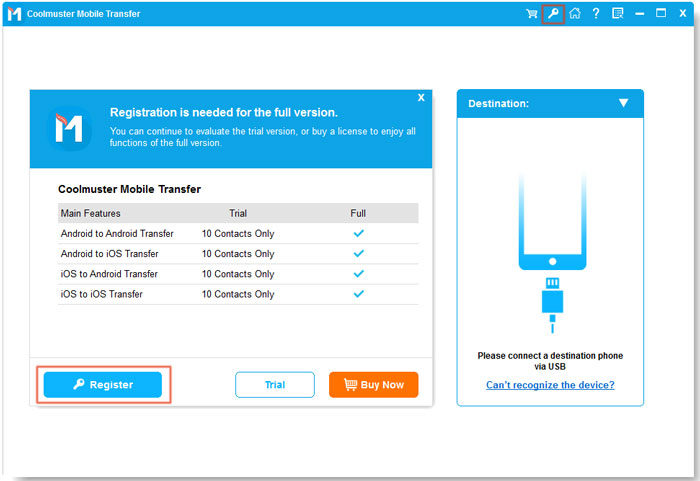
(3) Geben Sie die lizenzierte E-Mail-Adresse und den Lizenzcode ein, um die Registrierung abzuschließen. Bitte beachten Sie, dass die E-Mail-Adresse diejenige sein sollte, unter der Sie die Software gekauft haben.
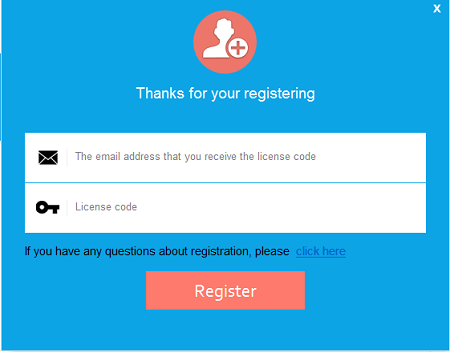
Nachdem Sie die Software registriert haben, können Sie den vollen Funktionsumfang selbst erleben.
